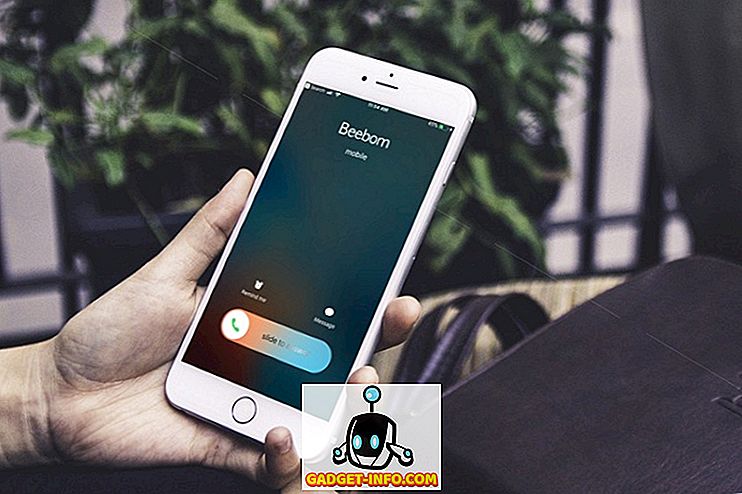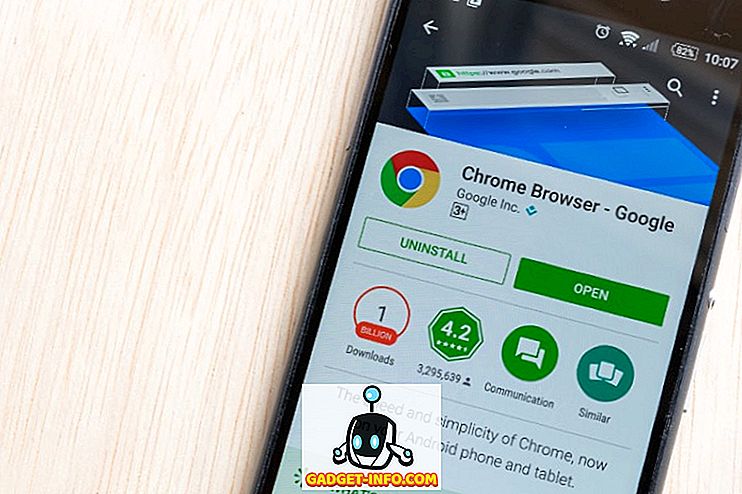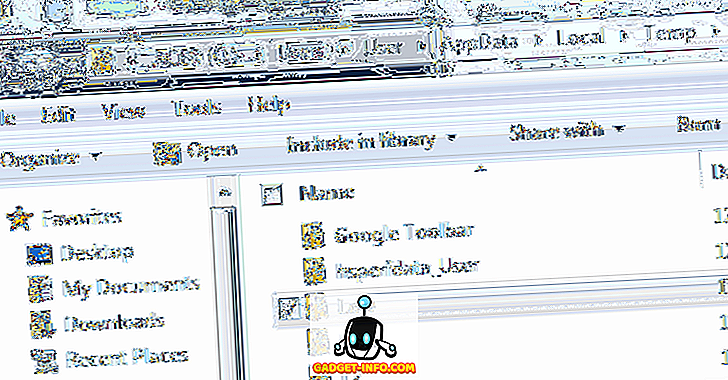Pokud jste osoba, která často hraje online hry pro více hráčů, služby VoIP jsou něco, co jste již pravděpodobně použili. Pokud jde o hry, TeamSpeak je nejoblíbenější službou VoIP. Nicméně, během posledních několika let, nový software VoIP jménem Discord, převzal globální herní komunitu bouří, a v současné době sedí na téměř 50 milionů uživatelů. Díky svému špičkovému uživatelskému rozhraní a přizpůsobitelnosti serveru se tomuto programu podařilo dosáhnout tohoto cíle v poměrně krátké době. No, pokud jste ochotni přejít z TeamSpeak nebo jiné služby VoIP na Discord, můžete se těšit na vytvoření vlastního serveru, abyste mohli svou komunitu zcela změnit na tuto novou platformu. Takže bez dalších okolků se podívejme na to, jak vytvořit server Discord a pozvat své přátele:
Vytvoření nového serveru nesouhlasu
Diskont je v současné době dostupný pro Windows, Mac, Linux, iOS a Android. Službu lze také zpřístupnit prostřednictvím webového prohlížeče, pokud nechcete používat své klienty pro stolní počítače a smartphony. Po dokončení instalace se přihlaste ke službě Discord a vyplňte všechny potřebné údaje a vytvořte server Discord podle níže uvedených kroků:
- Jakmile jste ve službě Discord, klikněte na ikonu „+“ umístěnou v levém podokně klienta. To je místo, kde se zobrazují všechny nesouhlasné servery, které jste součástí.

- Po dokončení klikněte na „ Vytvořit server“ .

- Nyní budete požádáni, abyste svému novému serveru nesouhlasu zadali jméno a ikonu . Ve stejném menu budete také vyzváni k výběru Serverového regionu pro váš nesouhlasný server. Existuje spousta populárních regionů, které si můžete vybrat, ale vyberte si region, který je nejblíže vaší poloze, protože to bude určovat ping, který budete mít při používání hlasové komunikace. Čím nižší je ping, tím nižší je zpoždění, s nímž se budete setkávat při komunikaci s ostatními hráči přes hlasový kanál. Až budete hotovi se vším, klikněte na „Vytvořit“ .

No, to je skoro vše, co musíte udělat, abyste vytvořili nový server Discord. Pokud však plánujete vytvořit veřejný server, musíte jej před zahájením pozvání členů správně nakonfigurovat.
Konfigurace serveru nesouhlasu
Jedním z hlavních důvodů, proč Discord získal rychlou popularitu, je možnost přizpůsobení serveru, kterou nabízí. Vlastníci a administrátoři serverů si mohou s nastaveními pohrávat, takže mohou spravovat své servery bez větších potíží. Pokud se těšíte na to, že váš server Discord bude veřejný, je nutné jej správně nakonfigurovat, než začnete pozvat lidi.
Přidání textových a hlasových kanálů
Pokud se pokoušíte vytvořit veřejný server, doporučujeme vytvořit více hlasových a textových kanálů. Co je zde důležitější, je to, že by měly být kategoricky rozděleny, aby nedošlo k záměně členů. Aby bylo možné přidat více textových nebo hlasových kanálů, stačí kliknout na „Textové kanály“ nebo „Hlasové kanály“ a dát mu vhodný název na základě vašich preferencí.

Konfigurace úrovně ověření
Můžete dokonce nastavit úroveň ověření pro server Discord, abyste omezili přístup pouze na určité členy, a tím zlepšili zabezpečení serveru. V závislosti na úrovni ověření, kterou jste nastavili, musí členové serveru splňovat kritéria dříve, než mohou posílat zprávy v textových kanálech nebo zahájit přímou konverzaci zpráv. To však může být vynecháno přiřazením role danému členu. Chcete-li změnit níže uvedené ověření, postupujte podle níže uvedených kroků:
1. Jakmile se nacházíte na serveru Discord, klikněte na název serveru a přejděte na „Nastavení serveru“ .

2. Nyní přejděte do sekce Moderace, která se nachází na levé rovině, a jednoduše upravte úroveň ověření serveru podle svých preferencí.

Správa rolí
Ve službě Discord budete také moci přidávat a měnit oprávnění konkrétních rolí, které můžete přiřadit určitým členům ve vašem serveru. V závislosti na oprávněních, která dáváte, budou mít uživatelé se speciálními rolemi zvýšený přístup, s možností kopat a dokonce zakázat normální členy ze svého serveru Discord. Pokud máte určitou skupinu přátel, kterým věříte, můžete jim udělit více oprávnění, aby vám také mohli pomoci při správě serveru.
1. Chcete-li toto nastavení nastavit, přejděte na „Nastavení serveru“ kliknutím na název serveru.

2. Nyní přejděte do sekce „Role“ na levém panelu. Zde budete moci přidávat nové role, měnit barvu a dokonce upravovat oprávnění pro tyto role.

Pozvání hráčů na váš nesouhlasný server
Nyní, když jste snadno vytvořili a nakonfigurovali svůj nový server Discord, můžete jej oživit pozváním nových hráčů? Budete muset vytvořit jedinečný odkaz, který můžete sdílet s ostatními, aby se mohli jednoduše dostat do vašeho serveru jediným kliknutím. Jednoduše postupujte podle níže uvedených kroků a vytvořte si vlastní odkaz Pozvánka pro neshody během několika sekund:
1. Jakmile se nacházíte ve vašem serveru, klikněte na název serveru . Když se rozevírací nabídka zobrazí, klikněte na možnost Pozvat lidi .

2. Nyní se dostanete do menu, kde uvidíte pozvání na server Discord. Ve výchozím nastavení pozvání vyprší každých 1 den. Můžete si vybrat, zda chcete tento odkaz zkopírovat, nastavit ho tak, aby jeho platnost nikdy nevypršela, nebo jej ještě dále upravit kliknutím na ikonu ozubeného kola .

3. Zde máte úplnou kontrolu nad datem ukončení platnosti daného pozvání a maximálním počtem použití. Budete také moci udělit dočasné členství určitým uživatelům s odkazem na pozvání. Jakmile si to přizpůsobíte, můžete nový pozvání vytvořit kliknutím na „Generovat nový odkaz“ .

Viz také: Jak přidat Bots na váš nesouhlas Server
Připraven k přepnutí na nesouhlas pro online hry?
Ve většině scénářů se Discord okamžitě jeví jako lepší volba ve srovnání s několika dalšími službami VoIP. Možnosti přizpůsobení serveru, téměř bezchybné uživatelské rozhraní a správa rolí jsou některé z funkcí, které konkurence zatím nemá. Pokud pocházíte z týmu TeamSpeak, Skype nebo podobné služby VoIP, jsme si jisti, že se do tohoto programu okamžitě zamilujete. Co si myslíš o Discord? Jste připraveni provést přepnutí na Discord a vytvořit nový server v této platformě? Dejte nám vědět, tím, že střílí vaše cenné názory v sekci komentáře níže.